时间:2016-04-01 19:49 来源: 我爱IT技术网 作者:佚名
在Excel中有个一个功能一直被大家忽视,就是合并计算,它是Excel内置功能,非常强大,可以快速去掉多表格中的重复项,下面分享给大家。
前期准备工作(包括相关工具或所使用的原料等)
Excel2007
详细的操作方法或具体步骤
看这个例子,有三款产品,配件编码如下表所示,可以看到三种产品中有部分配件的编码是一样的,所以那么我们做汇总的时候只需要分析一种配件即可,所以需要去掉重复项,怎么做呢?请继续往下看。
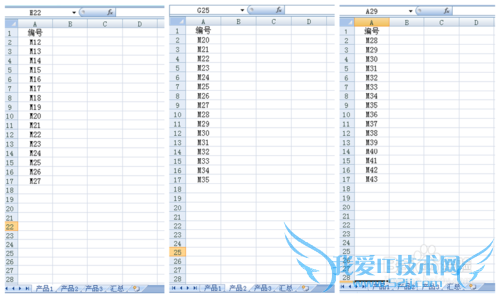
首先在产品1表格中编码右边一列B2单元格任意输入一个数字,本文输入0
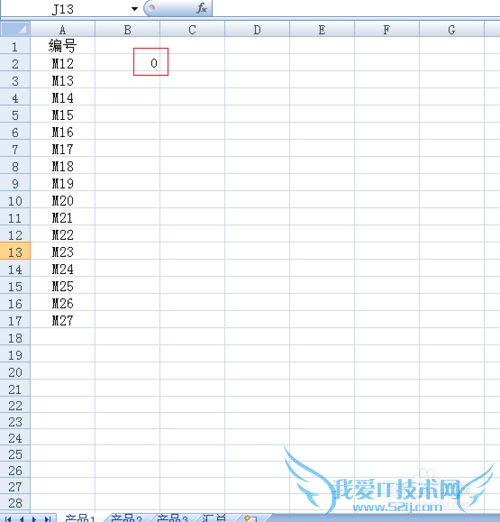
然后返回汇总表格,选中A2单元格
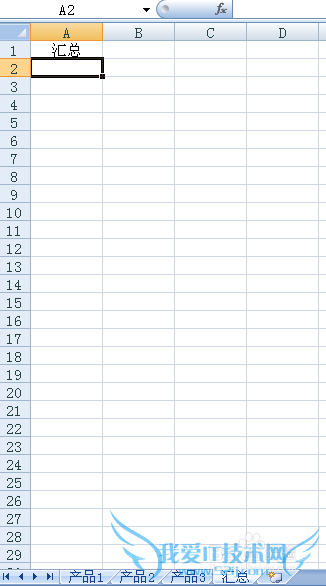
选择菜单栏上的数据,再点击右侧的合并计算

出现合并计算窗口

再返回产品1表格

选中A2到B17单元格
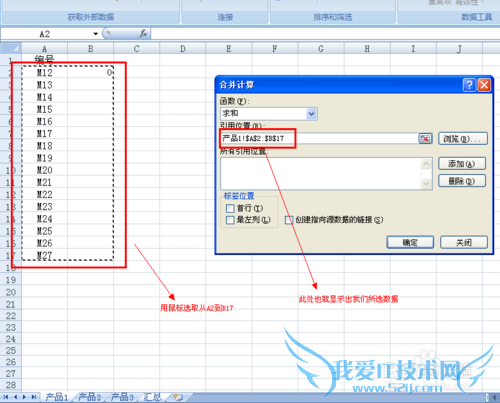
此时,点击合并计算窗口上的添加按钮
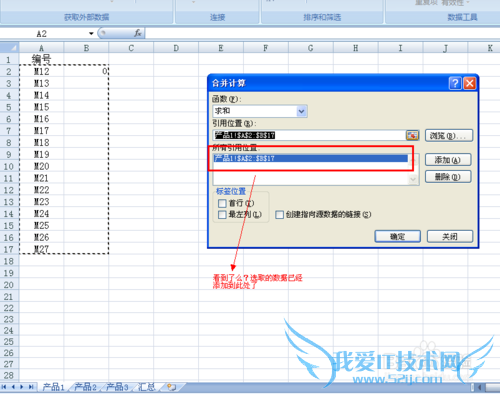
所选则的单元格就添加到了合并计算窗口中的所有引用位置栏里
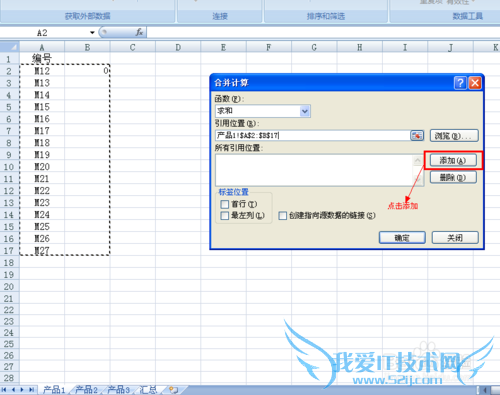
按照同样的方法,将产品2和产品3所有的编码数据添加进去

再回到汇总表格,勾选上合并计算窗口上的最左侧,点击确定
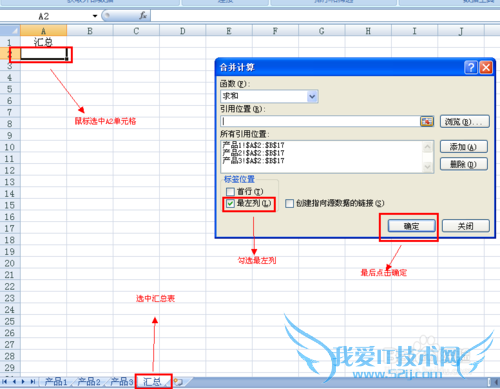
结果出来了,就是所有不含重复项的编码。
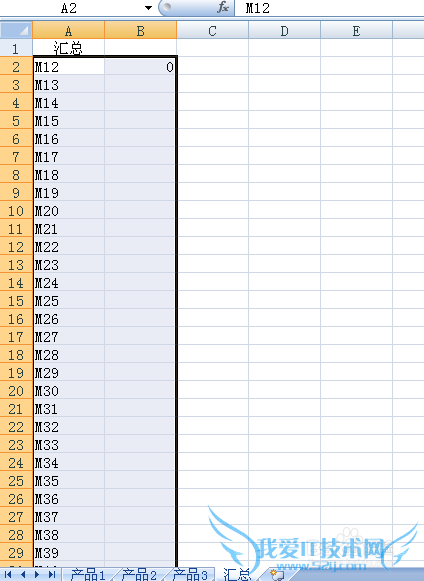
方法解释
本文用到了Excel中非常强大的合并计算功能,合并计算不能对空文本进行操作,但是因为我们在产品1单元格上添加了一个数字,所以可以运用该功能进行操作,其他空区域仍忽略为空。它不仅可以去掉文本型数据的重复项,也可以去掉数值型数据的重复项,非常快速好用。
好了,经验分享给大家了,如果感觉好可以继续关注我的,谢谢。
经验内容仅供参考,如果您需解决具体问题(尤其法律、医学等领域),建议您详细咨询相关领域专业人士。作者声明:本文系本人依照真实经历原创,未经许可,谢绝转载。- 评论列表(网友评论仅供网友表达个人看法,并不表明本站同意其观点或证实其描述)
-
